Poznámka: Radi by sme vám čo najrýchlejšie poskytovali najaktuálnejší obsah Pomocníka vo vašom vlastnom jazyku. Táto stránka bola preložená automaticky a môže obsahovať gramatické chyby alebo nepresnosti. Naším cieľom je, aby bol tento obsah pre vás užitočný. Dali by ste nám v dolnej časti tejto stránky vedieť, či boli pre vás tieto informácie užitočné? Tu nájdete anglický článok pre jednoduchú referenciu.
Môžete uskutočňovať a prijímať hovory z Lync, rovnako ako bežný telefón. Všetko, čo potrebujete je reproduktoroch počítača a mikrofónom alebo náhlavnou súpravou pripojeného k počítaču.
Uskutočnenie telefonického hovoru
-
V hlavnom okne Lync buď vyhľadajte kontakt v zozname kontaktov alebo zadajte meno osoby do vyhľadávacieho poľa.
-
Ukážte na záznam o kontakte a kliknite na ikonu telefónu.
-
Keď prijmete hovor, použite prvky na ovládanie zvuku na stlmenie hovoru, zrušenie stlmenia hovoru atď. Podrobnosti nájdete v ďalšej časti.
Ovládacie prvky zvukových hovorov
V dolnej časti okna konverzácie ukážte myšou na ikonu telefónu alebo mikrofónu, aby ste získali prístup k ovládacím prvkom, a potom vykonajte niektorý z týchto krokov:
-
Ak chcete hovor podržať, kliknite na položku Podržať hovor.
-
Zvuk stlmíte kliknutím na položku Stlmiť.
-
Ak chcete zmeniť zvukové zariadenie, kliknite na kartu Zariadenia a potom vyberte požadované zariadenie.
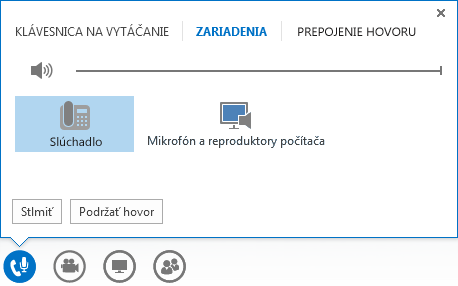
Prijatie telefonického hovoru
Keď vám niekto zavolá, na obrazovke sa zobrazí upozornenie. Vykonajte jeden z týchto krokov:
-
Ak chcete odpovedať na hovor, kliknite na ľubovoľné miesto v oblasti fotografie.
-
Ak chcete namiesto zvukového hovoru odpovedať okamžitou správou, kliknite na položku Možnosti a potom na položku Odpovedať okamžitou správou.
-
Ak chcete hovor odmietnuť, kliknite na položku Ignorovať.
-
Ak chcete hovor odmietnuť a zabrániť ďalším hovorom, kliknite na položku Možnosti a potom na položku Nastaviť stav na Nerušiť.










